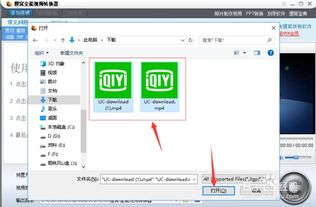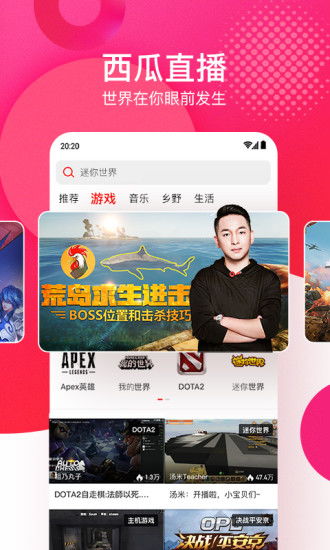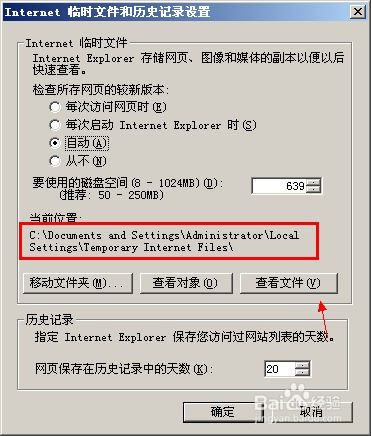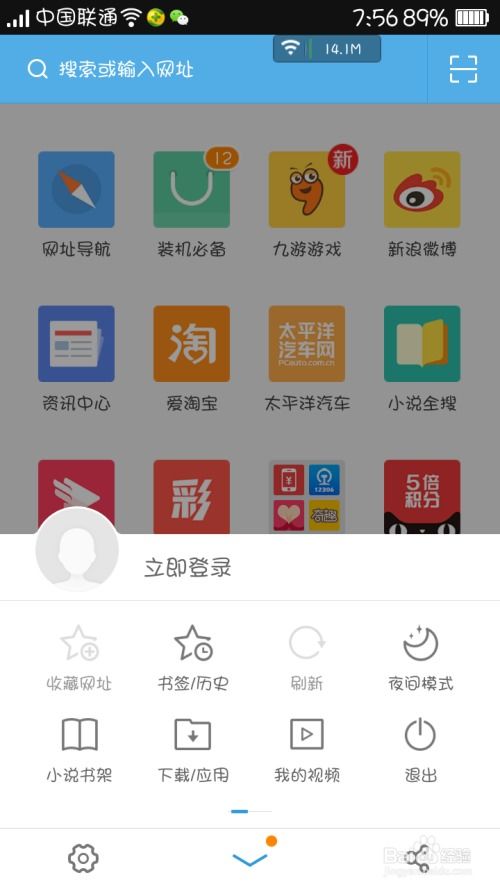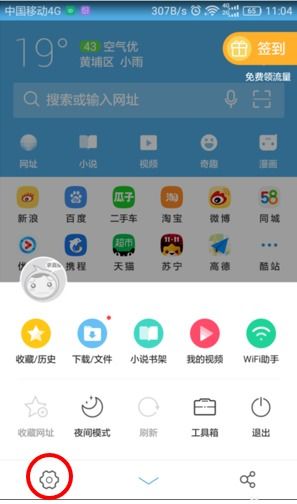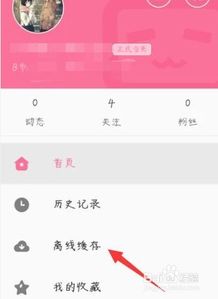如何找到手机UC浏览器缓存的视频位置
手机版本UC浏览器是众多手机用户常用的浏览器之一,它不仅可以提供便捷的网页浏览体验,还支持视频的在线观看与缓存。然而,很多用户对于UC浏览器缓存的视频存放位置并不清楚,本文将多维度地为读者介绍如何找到手机版本UC浏览器缓存的视频。

一、UC浏览器缓存视频存放位置的概述
对于大多数手机用户来说,找到UC浏览器缓存的视频位置并不是一个简单的事情。因为不同手机系统(如安卓和iOS)的存放路径会有所不同,而且UC浏览器本身也会对缓存文件进行加密或采用独特的格式。但总体来说,通过一定的步骤,我们还是可以找到这些视频文件的。

二、安卓系统下UC浏览器缓存视频的位置
在安卓系统中,UC浏览器缓存的视频文件一般存放在存储卡的特定文件夹内。以下是详细步骤:
1. 打开UC浏览器:首先,在手机上打开UC浏览器。
2. 进入菜单栏:点击界面下方的【菜单】按钮(通常是一个三条杠的图标),然后选择【设置】。
3. 进入视频管理:在设置界面中,找到并点击【我的视频】,接着选择【已缓存视频】。此时,你可以看到你已缓存的所有视频。
4. 查看视频存放目录:长按你想要查看的视频,会弹出一个菜单,选择【打开目录】。此时,系统会跳转到文件管理器,显示该视频所在的文件夹。
5. 文件路径:一般来说,安卓版UC浏览器的缓存视频存放在`存储卡-UCDownloads/videodata`文件夹内。
三、iOS系统下UC浏览器缓存视频的位置
iOS系统的文件管理方式与安卓有所不同,因此UC浏览器缓存视频的存放位置也会有所不同。以下是详细步骤:
1. 打开UC浏览器:在手机上打开UC浏览器。
2. 进入视频管理:由于iOS系统没有直接的文件管理器,你需要通过UC浏览器的内置功能来找到缓存视频。点击界面下方的【菜单】按钮,然后选择【设置】。在设置中,找到并点击【我的视频】,接着选择【已缓存视频】。
3. 查看视频:在已缓存视频列表中,你可以看到所有已缓存的视频。但需要注意的是,iOS系统并不会直接显示视频文件的存放路径。
4. 使用iTunes或其他工具:如果你需要将缓存的视频导出到电脑或其他设备,你可以使用iTunes或第三方工具(如iMazing)来访问iOS设备的文件系统。一般来说,UC浏览器缓存的视频会保存在`UC浏览器/Library/Application Support/offlineVideos`文件夹内。
四、视频格式的转换与播放
找到缓存视频的位置后,你可能会发现这些视频文件的格式并不是常见的MP4等格式,而是UC浏览器特有的格式(如vdat、m3u8等)。为了在其他播放器上播放这些视频,你需要进行格式转换。
1. 视频格式转换工具:在手机或电脑上安装一个视频格式转换工具(如格式工厂、QQ浏览器等)。这些工具可以帮助你将不常见的视频格式转换为常见的MP4等格式。
2. 进行格式转换:打开视频格式转换工具,选择你想要转换的视频文件,然后选择目标格式(如MP4)。接着,点击【开始转换】按钮,等待转换完成。
3. 播放视频:转换完成后,你就可以在其他播放器上播放这些视频了。需要注意的是,有些视频格式转换工具可能需要付费才能使用全部功能。
五、注意事项与常见问题
在寻找和播放UC浏览器缓存的视频时,你可能会遇到一些常见问题。以下是一些注意事项和解决方案:
1. 视频无法播放:如果你发现找到的视频无法播放,可能是因为文件格式不兼容或文件损坏。此时,你可以尝试使用不同的播放器或重新缓存该视频。
2. 文件路径不正确:有时候,由于手机系统更新或UC浏览器版本更新,缓存视频的文件路径可能会发生变化。如果你按照上述步骤无法找到视频文件,可以尝试在文件管理器中搜索`UCDownloads`或`videodata`等关键词来定位文件夹。
3. 视频文件过大:对于大内存的视频文件,有时候在文件夹中显示的大小可能会与实际不符(如只有几十K)。这可能是因为UC浏览器对视频文件进行了分片存储或压缩。此时,你可以尝试使用专业的视频合并工具来恢复完整的视频文件。
4. 隐私与安全:在访问和导出缓存视频时,请注意隐私和安全问题。确保你的设备已经设置了密码或指纹识别等安全措施,以防止他人非法访问你的视频文件。
六、结论
通过上述步骤和注意事项,你可以轻松找到手机版本UC浏览器缓存的视频文件,并进行格式转换和播放。无论你是安卓用户还是iOS用户,都可以按照本文提供的方法进行操作。希望本文对你有所帮助!如果你还有其他问题或建议,请随时与我们联系。
- 上一篇: 小恶魔金铲子如何合成?
- 下一篇: 打造高效微信返利机器人的全攻略
-
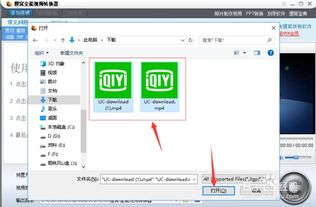 如何将UC浏览器全本小说缓存转换成TXT格式?资讯攻略10-29
如何将UC浏览器全本小说缓存转换成TXT格式?资讯攻略10-29 -
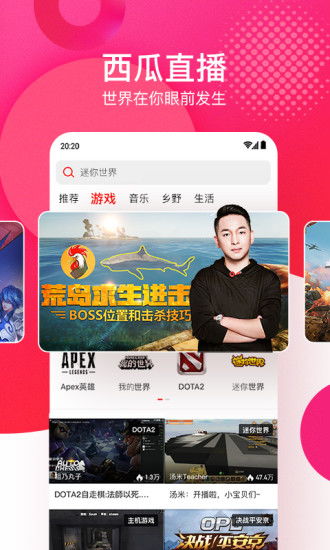 如何在西瓜视频上下载电影?资讯攻略11-05
如何在西瓜视频上下载电影?资讯攻略11-05 -
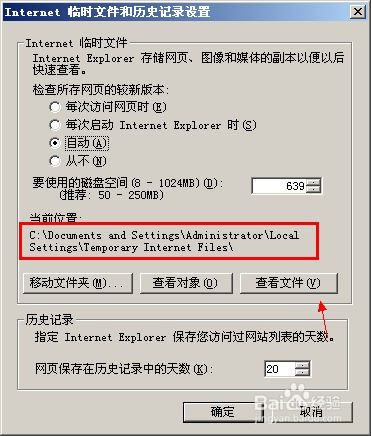 如何找到并更改IE浏览器的缓存文件存储位置资讯攻略11-02
如何找到并更改IE浏览器的缓存文件存储位置资讯攻略11-02 -
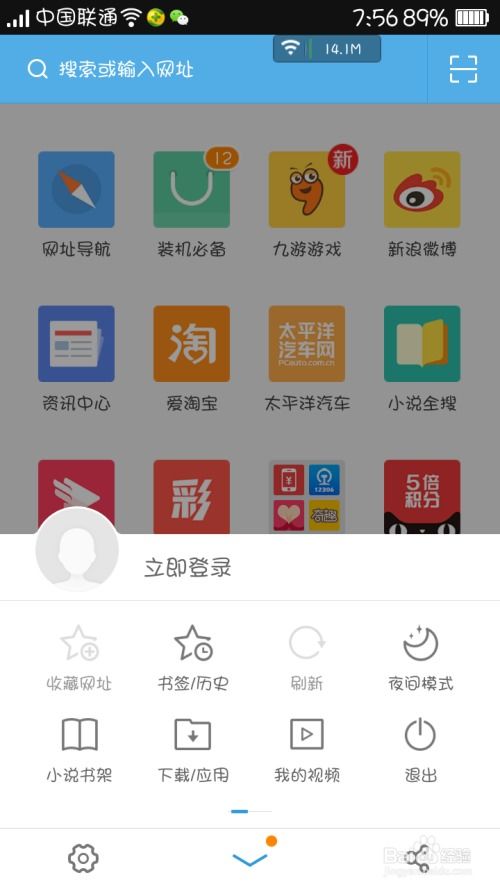 使用手机UC浏览器快速浏览网页资讯攻略11-01
使用手机UC浏览器快速浏览网页资讯攻略11-01 -
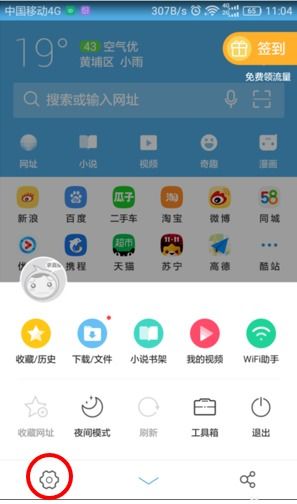 如何在UC浏览器中查找并访问用户论坛?资讯攻略10-24
如何在UC浏览器中查找并访问用户论坛?资讯攻略10-24 -
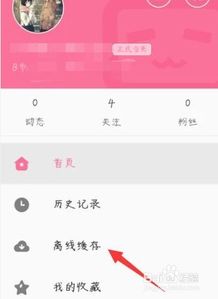 揭秘:轻松找到哔哩哔哩离线缓存文件的秘密路径资讯攻略10-27
揭秘:轻松找到哔哩哔哩离线缓存文件的秘密路径资讯攻略10-27